Como contar planilhas com um nome específico no Excel?
Você já tentou contar o número de planilhas em uma pasta de trabalho do Excel com base em critérios específicos de nomenclatura? Por exemplo, planilhas cujos nomes começam com ou contêm uma certa palavra como "KTE". Este guia demonstra como usar código VBA e os recursos poderosos do Kutools para Excel para contar e filtrar facilmente as planilhas que atendem aos seus requisitos.
Conte planilhas com um nome específico com código VBA
Encontre rapidamente todas as planilhas que contêm uma palavra específica no nome da planilha
Conte planilhas com um nome específico com código VBA
Os seguintes códigos VBA ajudam você a contar o número de planilhas com um nome específico em uma pasta de trabalho. Por favor, faça o seguinte.
1. Pressione as teclas Alt + F11 para abrir a janela Microsoft Visual Basic for Applications.
2. Na janela Microsoft Visual Basic for Applications, clique em Inserir > Módulo, depois copie o código VBA abaixo na janela Código.
Código VBA 1: Contar planilhas cujo nome começa com “KTE”
Sub CountWSNames()
Dim I As Long
Dim xCount As Integer
For I = 1 To ActiveWorkbook.Sheets.Count
If Mid(Sheets(I).Name, 1, 3) = "KTE" Then xCount = xCount + 1
Next
MsgBox "There are " & CStr(xCount) & " sheets that start with 'KTE'", vbOKOnly, "KuTools for Excel"
End SubSe você quiser contar o número de planilhas que contêm “KTE”, aplique o código VBA 2 abaixo.
Código VBA 2: Contar planilhas cujo nome contém “KTE”
Sub CountWSNames()
Dim I As Long
Dim xCount As Integer
For I = 1 To ActiveWorkbook.Sheets.Count
If InStr(1, Sheets(I).Name, "KTE") > 0 Then xCount = xCount + 1
Next
MsgBox "There are " & CStr(xCount) & " sheets that with 'KTE'", vbOKOnly, "KuTools for Excel"
End SubObservação: Substitua a palavra “KTE” pelo texto que deseja usar para contar o número de planilhas.
3. Pressione a tecla F5 para executar o código. Em seguida, uma caixa de diálogo aparecerá informando quantas planilhas na pasta de trabalho atual começam com “KTE” ou contêm “KTE”. Veja as capturas de tela:
Número de planilhas cujo nome começa com “KTE”:
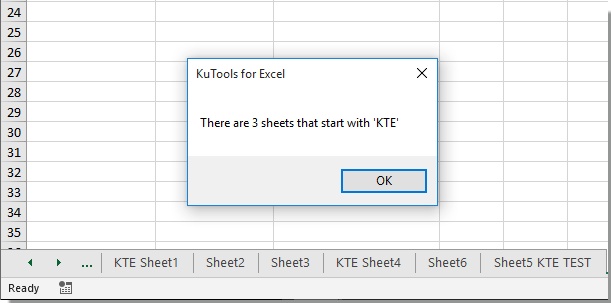
Número de planilhas cujo nome contém “KTE”:
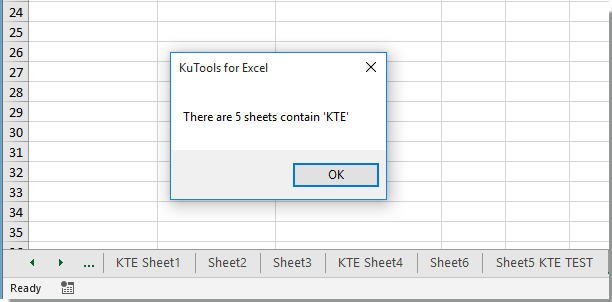
Encontre rapidamente todas as planilhas que contêm uma palavra específica no nome da planilha
Esta seção mostrará como encontrar rapidamente todas as planilhas que contêm uma palavra específica no nome da planilha com o Kutools para Excel.
1. Após instalar o Kutools para Excel, o painel de Navegação do Kutools será aberto automaticamente no lado esquerdo da pasta de trabalho. Ou você pode habilitar o painel clicando em Kutools > Navegação conforme mostrado na captura de tela abaixo.
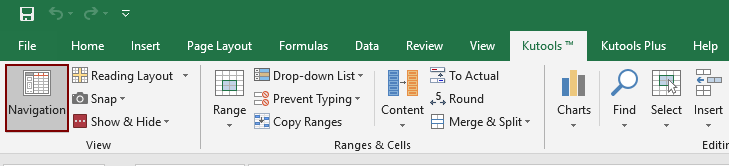
2. Na seção Pasta de Trabalho e Planilha do painel de navegação, marque a caixa Filtro e insira o nome específico da planilha com base no qual você deseja encontrar planilhas. Todas as planilhas cujos nomes contêm a palavra específica serão filtradas e listadas na caixa de lista de planilhas. Veja a captura de tela:

Kutools para Excel - Potencialize o Excel com mais de 300 ferramentas essenciais. Aproveite recursos de IA permanentemente gratuitos! Obtenha Agora
Artigos relacionados:
- Como referenciar o nome da aba em uma célula no Excel?
- Como comparar o valor da célula com o nome da aba ou vice-versa no Excel?
- Como abrir uma planilha específica pelo valor selecionado de uma Caixa de Combinação no Excel?
Melhores Ferramentas de Produtividade para Office
Impulsione suas habilidades no Excel com Kutools para Excel e experimente uma eficiência incomparável. Kutools para Excel oferece mais de300 recursos avançados para aumentar a produtividade e economizar tempo. Clique aqui para acessar o recurso que você mais precisa...
Office Tab traz interface com abas para o Office e facilita muito seu trabalho
- Habilite edição e leitura por abas no Word, Excel, PowerPoint, Publisher, Access, Visio e Project.
- Abra e crie múltiplos documentos em novas abas de uma mesma janela, em vez de em novas janelas.
- Aumente sua produtividade em50% e economize centenas de cliques todos os dias!
Todos os complementos Kutools. Um instalador
O pacote Kutools for Office reúne complementos para Excel, Word, Outlook & PowerPoint, além do Office Tab Pro, sendo ideal para equipes que trabalham em vários aplicativos do Office.
- Pacote tudo-em-um — complementos para Excel, Word, Outlook & PowerPoint + Office Tab Pro
- Um instalador, uma licença — configuração em minutos (pronto para MSI)
- Trabalhe melhor em conjunto — produtividade otimizada entre os aplicativos do Office
- Avaliação completa por30 dias — sem registro e sem cartão de crédito
- Melhor custo-benefício — economize comparado à compra individual de add-ins